别拿硬盘不当硬件
我们在选购笔记本时,绝大多数注意力会放在 CPU、GPU 等核心配件上,而对“硬盘”关注较低。但很多人在面对笔记本变得越来越卡顿的时候,又经常会听别人给出“固态硬盘”的建议。对于那些不太精通于电脑硬件的人来说,“硬盘”这样并不形象的词汇,往往不是那么容易理解。今天 ALIENWARE 就和你聊聊笔记本硬盘那些事儿。

首先要说清楚的是,硬盘是电脑最主要的储存设备,无论是台式机还是笔记本都是如此。只不过笔记本出于轻薄性的要求,所以对硬盘做了一定程度的“瘦身”。笔记本硬盘变瘦了,但是也变弱了。在很长一段时间内,硬盘性能成为了限制笔记本整机性能的一大因素。
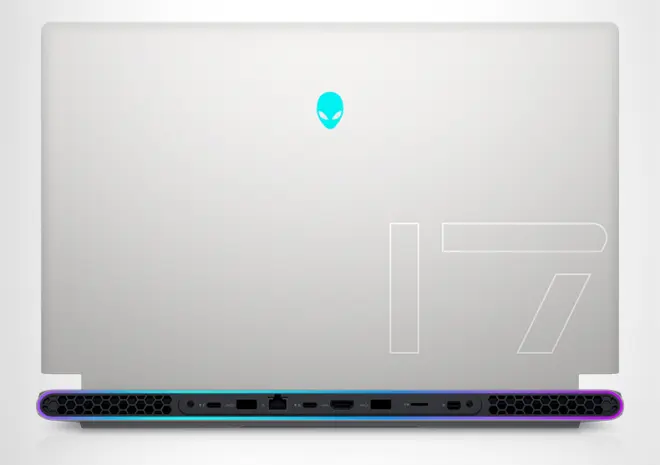
而我们常说的“机械硬盘”和“固态硬盘”,英文缩写分别为 HDD 和 SSD。先用最短的话语来概括两者的区别:机械硬盘成本低、速度慢、寿命长,而固态硬盘成本高、速度快、使用寿命相对短。不过这个“相对短”是相对于机械硬盘而言的,在玩家正常使用的情况下,固态硬盘的寿命都是会远高于整机本身的,所以一般无需考虑使用寿命问题。

造成两者差异的原因,主要在于两者的工作原理。固态硬盘里面是由闪存颗粒组成的,在内容读取的时候,速度就会明显高于机械硬盘。这也就是为什么,很多之前用起来很卡的笔记本,加装固态硬盘之后简直就像新生一样。
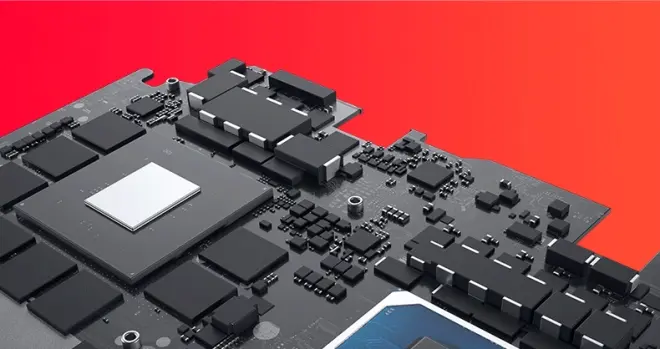
当前笔记本主流的固态硬盘多为 512G,在日常使用中已经可以有比较良好的表现。但是在极客玩家眼中,“比较良好”的程度明显不能满足他们的需要。ALIENWARE x17 则选择了 1TB M.2 固态硬盘的配置,存储容量和读写速度都足够满足极客玩家的需求。

了解完硬盘的基础知识之后,在我们日常使用电脑时,要养成一个重要的好习惯,那就是给硬盘分区。这样做可以防止文件碎片和硬盘错误等原因导致的资料丢失,能够最大限度的保护你的数据。那么在 Windows10 系统下进行硬盘分区,只需以下四步即可,需要的小伙伴们赶紧 Mark 起来。
一、在 Win10 系统的桌面上,找到并鼠标右键点击此电脑图标,选择管理。单击磁盘管理,可以看到电脑的磁盘分区情况。如果在桌面上找不到此电脑图标,那您可以在左下角 Windows 标志点击鼠标右键,选择磁盘管理。
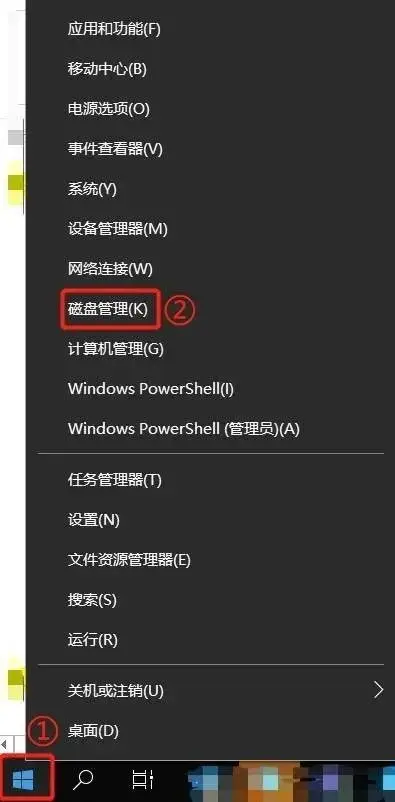
二、右击 C 盘,点击压缩卷,在输入压缩空间量选项中,输入要分出的 D 盘空间,压缩后的总计大小为 C 盘剩余空间。

假设 C 盘压缩前的总计大小为 235707MB (1GB=1024MB),可用压缩空间大小为 161166MB,若要将 D 盘分成 100G,则在输入压缩空间量中输入102400即可(输入的数值需小于可用压缩空间大小)。
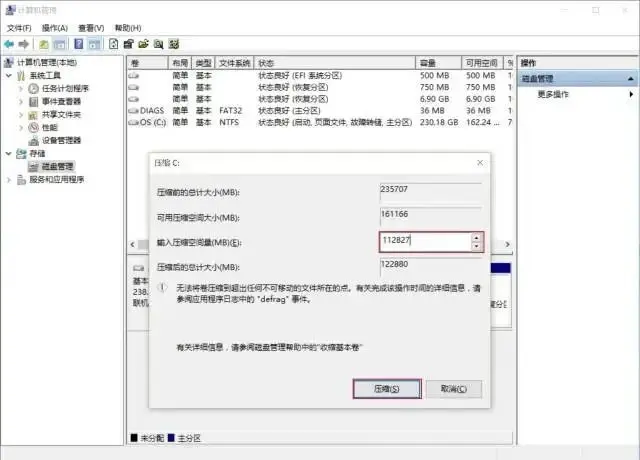
另外,如果想继续分其它盘,可以按照上述方法继续压缩 C 盘,但是 C 盘的大小建议保留 100G (102400MB)以上。
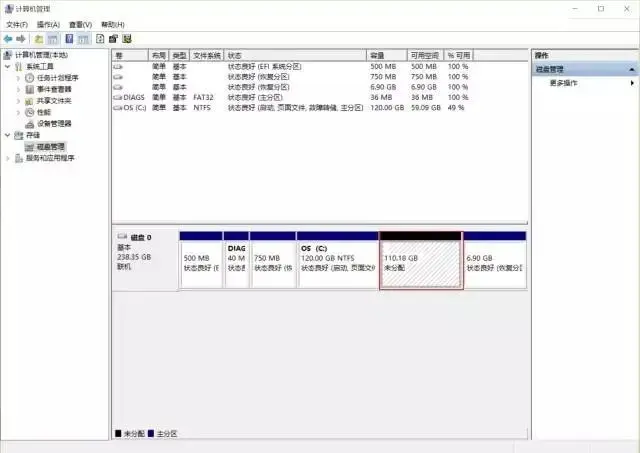
三、在未分配的磁盘空间上点击右键,选择新建磁盘分区命令。在弹出的磁盘分区向导窗口中,点击下一步后,输入新建分区的容量大小。

四、接着在此设置分区的磁盘盘符,点击按下列设置格式化这个卷(默认为 NTFS),点击下一步,然后点击完成,即可看到新建出来的分区。
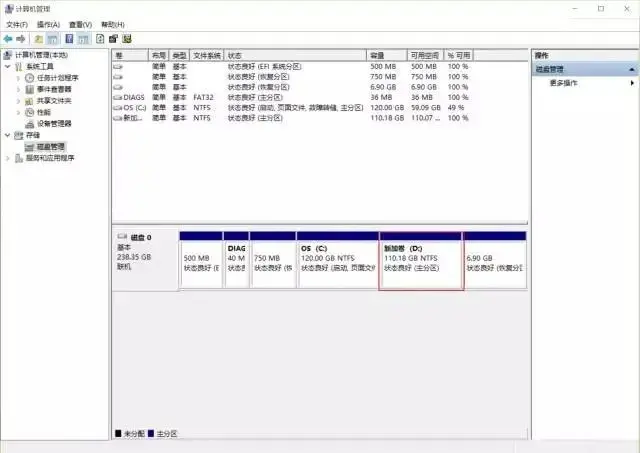
这波教学小伙伴们学会了吗?如果想了解更多 ALIENWARE 的使用技巧,欢迎通过留言和私信咨询。

